För att hjälpa dem med en synnedsättning kan du använda text-till-tal-funktionen i dina TikTok-videor. Människor kan höra texten du lägger till en gång i början av videon, och du kan välja olika röstalternativ.
Om du vill prova funktionen, så här använder du text till tal på TikTok med din mobiltelefon eller surfplatta.
Innehållsförteckning


Text to speech to speech to speech to tal till din video är lätt att göra i TikTok-appen på Android, iPhone och iPad.
- Fånga din video som du brukar.
- Tryck på Text innan du trycker på Nästa längst ned. Detta är längst ned på mobiltelefoner och uppe till höger på surfplattor.
- Skriv din text i textrutan.
- Tryck direkt på Text till tal ikonen till vänster om teckensnittsstilarna och välj Klar överst. Om du redan har tryckt på Klar för att gå vidare, tryck på textrutan och välj Text till tal i popup-menyn.
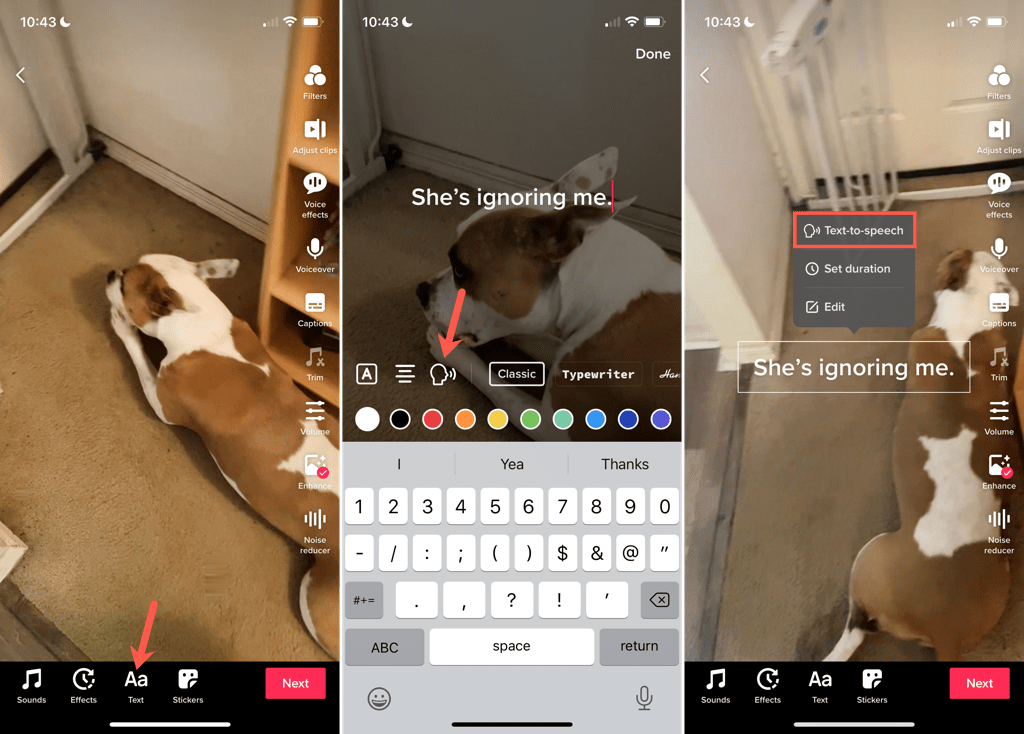
- >
- Om du vill ändra röst trycker du på textrutan och väljer Ändra röst i popup-menyn.
- Välj den text till tal-röst du vill använda längst ned på skärmen och tryck på Klar.
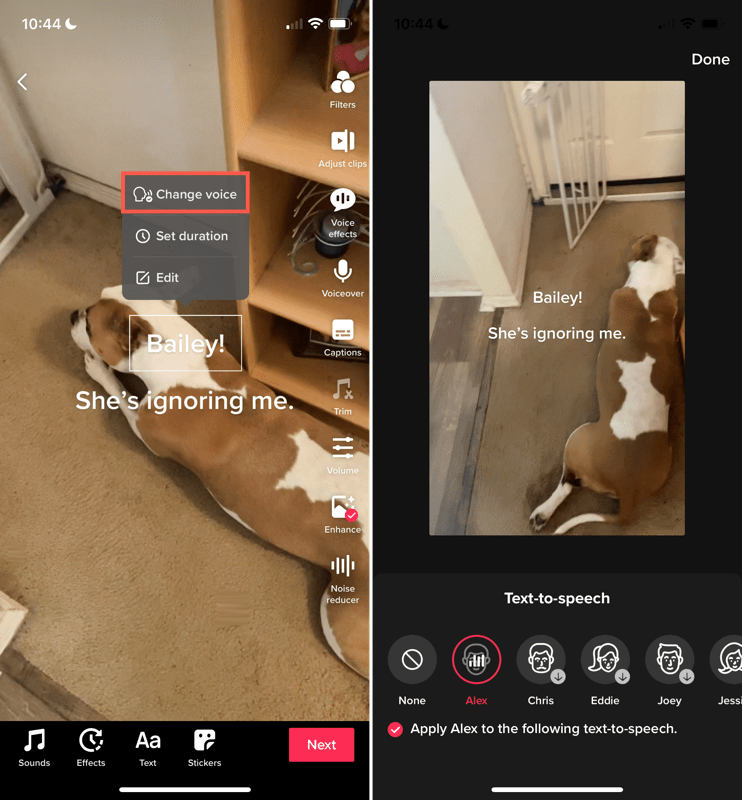
- Tryck på Nästa för att gå vidare till nästa steg och lägga upp din video eller spara den som ett utkast.
Du kan lägga till text till tal i ett videoutkast som du har sparat på samma sätt.
Ange en varaktighet för att visa textrutan
Texten till tal för din video läses upp kl. början av ditt klipp. Textrutan finns dock kvar. Alternativt kan du ställa in varaktigheten för hur lång tid textrutan ska visas.
- Knacka på textrutan och välj Ange varaktighet i popup-menyn.< /li>
- Använd skjutreglaget längst ned för att justera hur länge texten ska visas. Troligtvis kommer du att dra från höger till vänster för att förkorta tiden efter att berättarrösten spelas upp.
- Tryck på knappen spela för att se en förhandsvisning och justera längden om det behövs .
- Tryck på bocken för att tillämpa ändringen.

Redigera texten
För att redigera texten du har skrivit, tryck på textrutan och välj Redigerai popup-menyn. Gör dina ändringar eller skriv in ny text och välj Klar. Den talade texten uppdateras automatiskt.
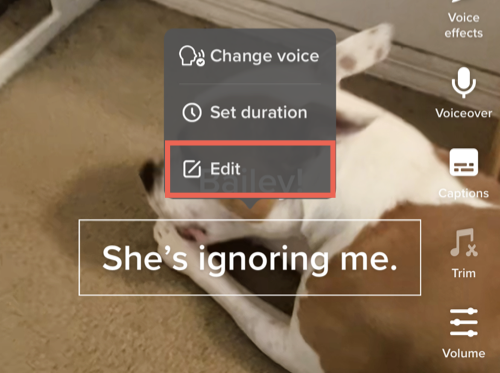
Ta bort text till tal på TikTok
Om du använder texten på tal på din video enligt beskrivningen ovan och ändrar dig kan du ta bort den innan du lägger upp din video.
Gör något av följande för att vända av text till tal:
- Markera textrutan, välj Redigera och tryck på ikonen Text till tal för att ta bort bocken från den .
- Knacka på textrutan och välj Ändra röst. Välj sedan Ingen för rösten.
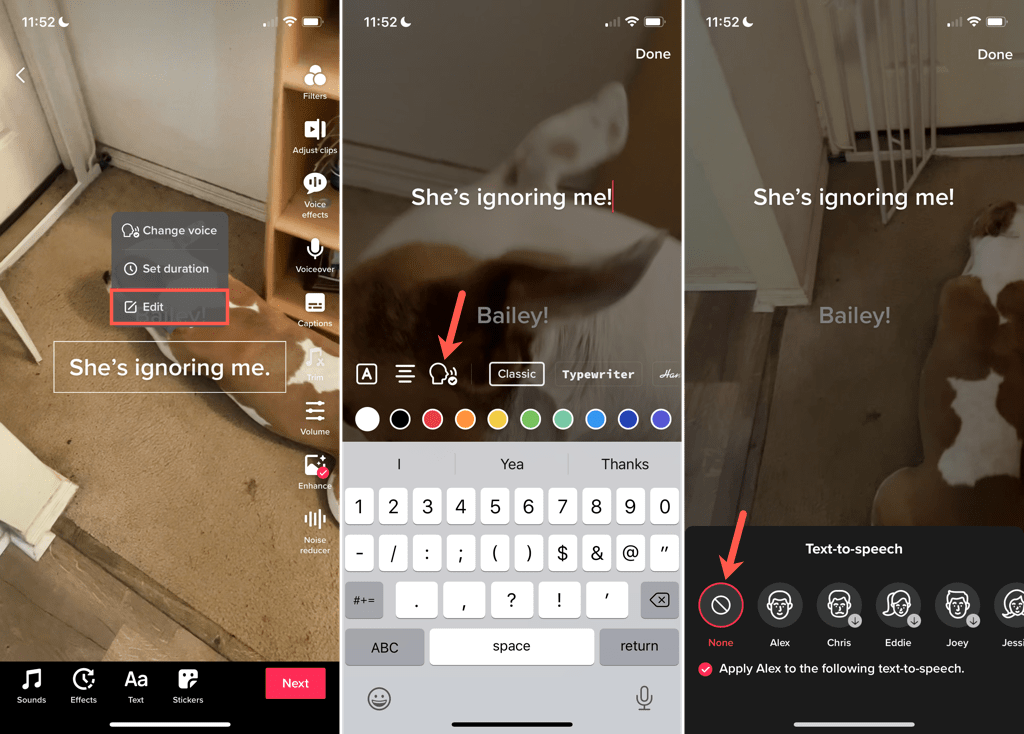
Genom att lägga till tillgänglighetsfunktioner som text till tal på TikTok kan fler människor njuta av dina videor. Förhoppningsvis kommer andra appar för sociala medier med videor att följa efter!

